Vous pouvez utiliser des fichiers CSV pour importer vos trades dans FixyTrade. Cela vous permet d'importer des trades de tous les courtiers du monde entier et de tous les actifs existants. Pour ce faire, nous utilisons l'intégration CSV.
En important vos trades avec la fonction d'importation automatique de fichiers CSV, nous convertissons automatiquement vos trades dans FixyTrade.
Dans cet article, nous allons vous montrer comment importer vos trades avec un fichier CSV et comment convertir facilement vos feuilles de calcul (Excel, Google Sheet) pour les importer dans FixyTrade.
Structure du fichier CSV
Le fichier CSV contient 10 colonnes. Vous trouverez ci-dessous un exemple du fichier CSV attendu. Il est important de ne pas modifier le design ou le titre des colonnes.
Note: Nous sommes en train de travailler pour vous permettre d'ajouter votre texte en Français et non en Anglais comme requis pour le moment. Cela sera disponible prochainement.
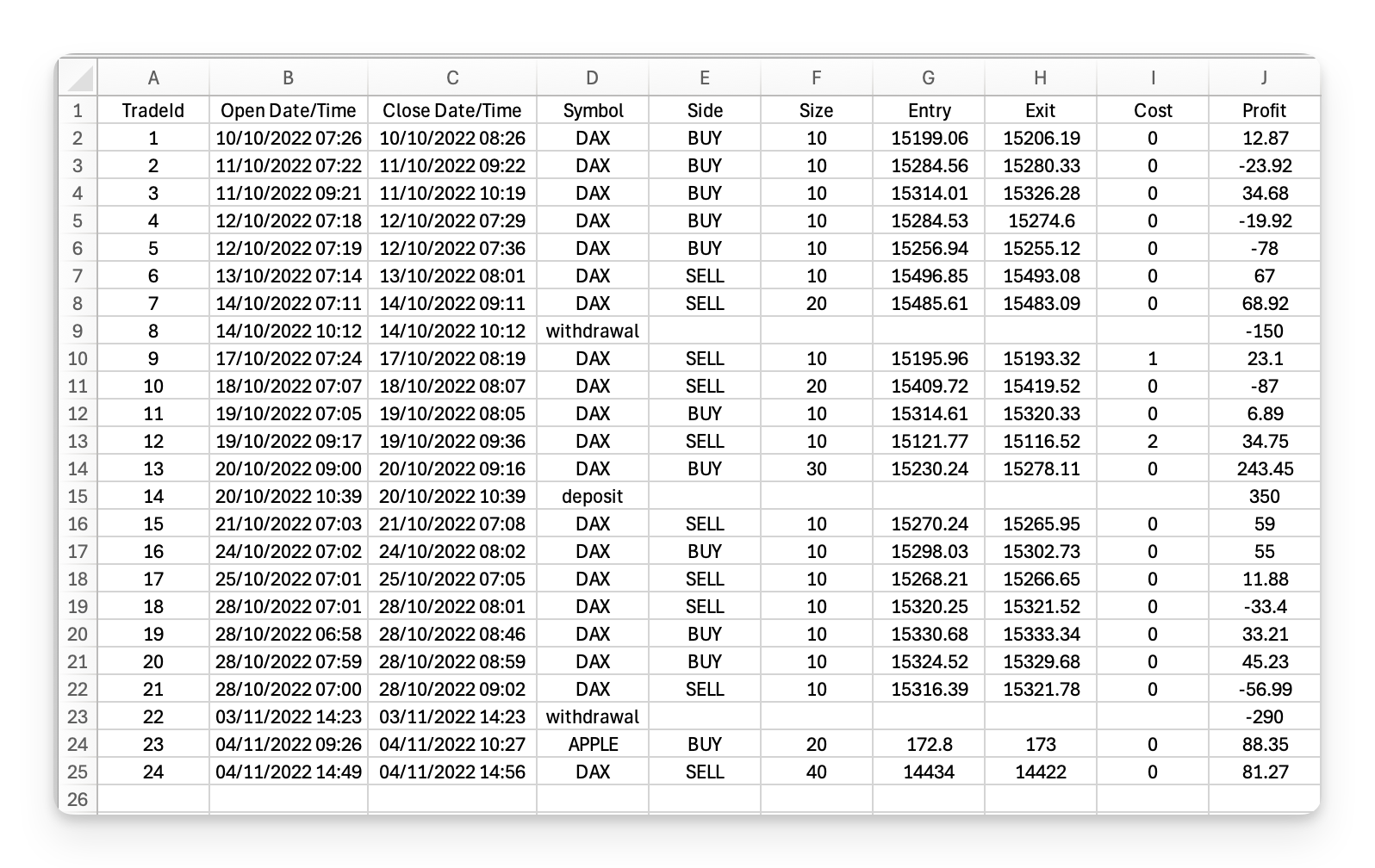
Description des colonnes
-
TradeId
Format accepté : 1, 2, 3...
Ce numéro est obligatoire et doit être unique pour chaque trade. Nous vous recommandons d'inclure le numéro "1" en haut de la liste, puis de continuer avec "2", "3", et ainsi de suite.
-
Open Date/Time
Format accepté : JJ/MM/AAAA hh:mm:ss
Il s'agit de la date et de l'heure d'ouverture de votre trade. Le trade le plus ancien doit être le premier de la liste.
Il est important de respecter la structure suivante : JJ/MM/AAAA hh:mm:ss
Exemple: 10/10/2025 07:26:00
-
Close Date/Time
Format accepté : JJ/MM/AAAA hh:mm:ss
Il s'agit de la date et de l'heure de clôture de votre trade.
Il est important de respecter la structure suivante : JJ/MM/AAAA hh:mm:ss
Exemple : 10/10/2025 08:26:00
La "Close Date/Time" ne peut être antérieure à la "Open Date/Time".
-
Symbol
Format accepté : Chiffres et lettres sans caractères spéciaux, dépôt, retrait
Il s'agit de l'actif du trade. Il peut s'agir d'un indice (DAX), d'une action (APPLE), d'une devise (EUR/USD), d'une crypto-monnaie (BTC/USD) ou de tout autre actif ! Vous pouvez indiquer ce que vous voulez dans ce champ.
Vous pouvez également mettre "deposit" ou "withdrawal". Dans ce cas, écrivez-le en minuscules, exactement comme indiqué ci-dessus.
-
Side
Format accepté : BUY or SELL
Indiquez dans cette colonne si votre trade était un achat (BUY) ou une vente (SELL).
Laissez cette case vide s'il s'agissait d'un dépôt ou d'un retrait.
-
Size
Format accepté : Nombre (Exemple: 15, 37...)
Indiquez dans cette colonne la taille de votre trade.
Cette colonne ne prend en charge que les valeurs à cinq chiffres maximum après la décimale "0.00000". Si vous mettez par exemple des valeurs à six chiffres ou plus, comme "0.000001", elles ne seront pas prises en charge et peuvent entraîner une erreur.
Laissez cette case vide s'il s'agissait d'un dépôt ou d'un retrait.
-
Entry
Format accepté : Nombre (Exemple: 15199.06 ; mettre un "." si il y a une décimale)
Indiquez dans cette colonne le niveau de prix d'entrée de votre trade.
Laissez cette case vide s'il s'agissait d'un dépôt ou d'un retrait.
-
Exit
Format accepté : Nombre (Exemple: 15206.19 ; mettre un "." si il y a une décimale)
Indiquez dans cette colonne le niveau de prix de sortie de votre trade.
Laissez cette case vide s'il s'agissait d'un dépôt ou d'un retrait.
-
Cost
Format accepté : Nombre positif (Exemple: 3, 10, 18.12 ; mettre un "." si il y a une décimale)
Indiquez dans cette colonne les frais de votre courtier pour le trade.
-
Profit
Format accepté : Nombre (Exemple: 12.87, -23.92 ; mettre un "." si il y a une décimale)
Indiquez dans cette colonne le bénéfice ou la perte réalisée.
S'il s'agit d'un bénéfice ou d'un dépôt, vous devez indiquer un nombre positif (Ex : 40). S'il s'agit d'une perte ou d'un retrait, vous devez indiquer un nombre négatif (ex : -23).
Importez votre fichier CSV dans FixyTrade
Pour importer vos trades dans FixyTrade, votre fichier CSV doit respecter la structure expliquée ci-dessus. Si votre fichier CSV ne respecte pas cette structure, vous obtiendrez un message d'erreur et vous ne pourrez pas importer votre fichier.
Nous vous recommandons également de suivre une structure chronologique pour toutes les transactions. Les plus anciennes doivent se trouver en haut du fichier.
1 - Utiliser le modèle de fichier CSV
Afin de vous aider, nous avons créé un modèle CSV que vous pouvez importer directement dans FixyTrade. Cela vous permettra de comprendre comment cela fonctionne. C'est rapide et facile.
Après l'avoir téléchargé, nous vous recommandons de l'utiliser pour ajouter vos trades, dépôts et retraits en suivant la procédure ci-dessous.
2- Ajouter vos trades
Ajoutez vos trades en remplaçant les informations du fichier par les vôtres et en respectant la structure des colonnes du fichier.
Voici par exemple deux trades, un gagnant et un perdant :

3- Ajoutez vos dépôts ou vos retraits
Ajoutez vos dépôts ou retraits en remplaçant les informations du fichier par les vôtres et en respectant la structure des colonnes du fichier.
Voici par exemple un retrait et un dépôt :
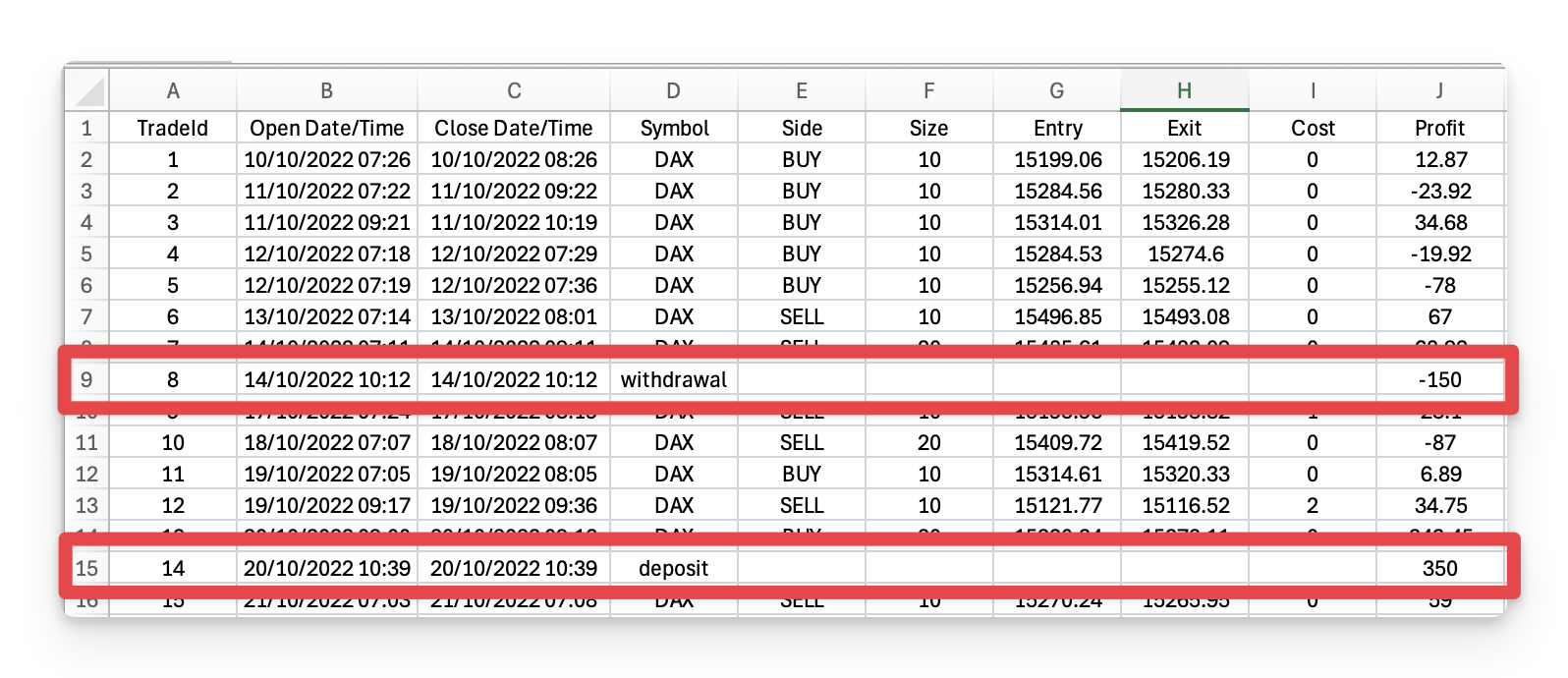
Un dépôt est toujours un nombre positif et un retrait est toujours un nombre négatif.
4 - Enregistrez le fichier de la feuille de calcul (Excel, Google Sheet, Numbers) en tant que fichier CSV.
Pour fonctionner, l'importation ne peut se faire qu'avec un format de fichier : .csv
Exemple : template-csv-fixytrade.csv
En fonction de votre logiciel (Excel, Google Sheet, Numbers...), nous vous recommandons de vous renseigner auprès du développeur sur le processus d'enregistrement au format CSV.
Cela sera souvent indiqué comme ci-dessous :

5 - Importer le fichier CSV dans FixyTrade pour la première fois
Une fois que vous avez ajouté vos trades et sauvegardé votre fichier, il est temps de l'importer dans FixyTrade.
Pour importer votre fichier pour la première fois dans FixyTrade, nous devons utiliser la fonctionnalité CSV de FixyTrade :
-
Allez dans Intégrations et choisissez Feuille de calcul (fichier CSV).
-
Choisissez un nom de compte. Il peut s'agir de ce que vous voulez. Pas de pression, vous pouvez le changer plus tard si nécessaire.
-
Saisissez le montant du capital et la date/heure d'ouverture. Faites attention car vous ne pourrez pas ajouter de transactions avant cette date. Nous recommandons que cette date corresponde à la date de votre plus ancienne transaction.
-
Choisissez le type de compte. S'agit-il d'un compte réel ou d'un compte de démonstration ? Attention, vous ne pourrez plus modifier ce choix par la suite.
-
Cliquez sur Ajouter un compte pour confirmer.
-
Cliquez sur Importer de nouveaux trades, puis choisissez le fichier.
-
Pour confirmer, cliquez sur Importer
Veuillez être patient, vos données de trading sont en cours de traitement et seront automatiquement importées dans FixyTrade.
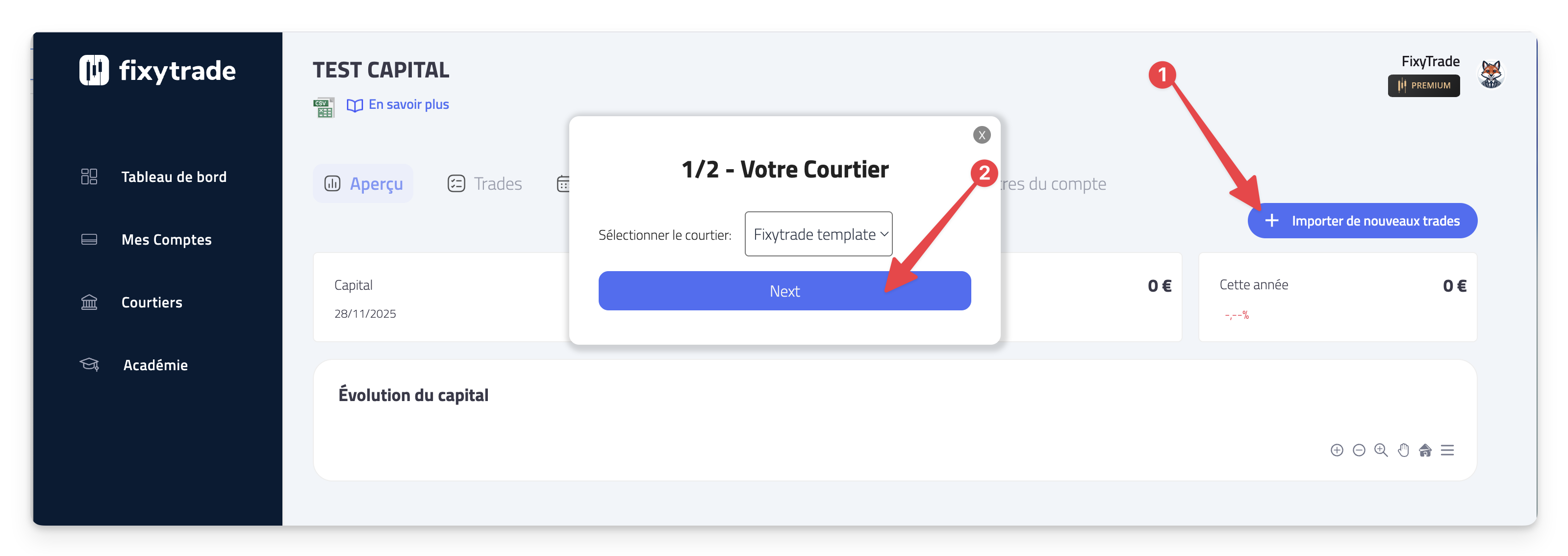
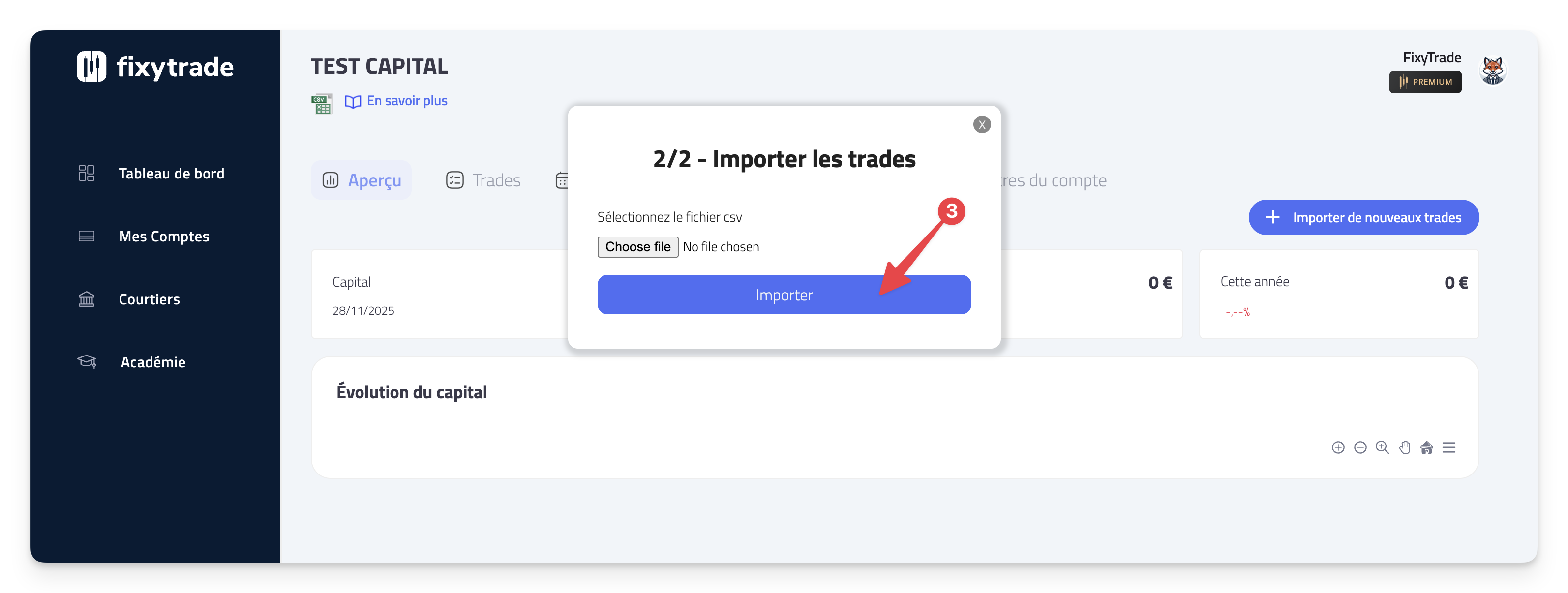
6 - Importer de nouveaux trades avec un fichier CSV
Si vous souhaitez ensuite ajouter de nouveaux trades, c'est possible. Cependant, nous vous conseillons de conserver le même fichier que celui que vous avez utilisé pour votre première importation, et d'ajouter les nouvelles transactions à votre fichier juste en dessous des anciennes.
Il vous suffira ensuite d'ajouter le nouveau fichier contenant toutes vos transactions. FixyTrade ajoutera automatiquement vos nouvelles transactions à votre compte.